Brukerveiledning for Keynote for Mac
- Velkommen
- Nytt i Keynote 14.0
-
- Introduksjon til Keynote
- Introduksjon til bilder, diagrammer og andre objekter
- Opprett en presentasjon
- Velg hvordan du navigerer i presentasjonen din
- Åpne eller lukk en presentasjon
- Arkiver og gi navn til en presentasjon
- Finn en presentasjon
- Skriv ut en presentasjon
- Touch Bar for Keynote
- Opprett en presentasjon ved hjelp av VoiceOver
-
- Endre objektgjennomsiktighet
- Fyll figurer og tekstruter med farge eller et bilde
- Legg til kantlinjer rundt et objekt
- Legg til en infotekst eller tittel
- Legg til refleksjon eller skygge
- Bruk objektstiler
- Endre størrelse på, roter og vend objekter
- Flytt og rediger objekter i objektlisten
- Legg til lenkede objekter for å gjøre presentasjonen interaktiv
-
- Send en presentasjon
- Introduksjon til samarbeid
- Inviter andre til å samarbeide
- Samarbeid om en delt presentasjon
- Se den seneste aktiviteten i en delt presentasjon
- Endre innstillinger for en delt presentasjon
- Stopp deling av en presentasjon
- Delte mapper og samarbeid
- Bruk Box til å samarbeide
- Opprett et animert GIF-bilde
- Publiser presentasjonen i en blogg
-
- Bruk iCloud Drive med Keynote
- Eksporter til PowerPoint eller et annet filformat
- Reduser filstørrelsen til presentasjonen
- Arkiver en stor presentasjon som en pakkefil
- Gjenopprett en tidligere versjon av en presentasjon
- Flytt en presentasjon
- Slett en presentasjon
- Passordbeskytt en presentasjon
- Lås en presentasjon
- Opprett og administrer tilpassede temaer
- Copyright

Skriv ut en Keynote-presentasjon på Mac
Du kan skrive ut en Keynote-presentasjon fra en skriver du har konfigurert til å fungere med Macen din. Hvis du vil lære hvordan du setter opp en skriver, kan du se Legg til en skriver på Macen.
Skriv ut en presentasjon
Velg Arkiv > Skriv ut (fra Arkiv-menyen øverst på skjermen).
Angi antallet kopier og om du vil skrive ut én side eller alle sider.
Velg Keynote i lokalmenyen under sidemarkeringskontrollene.
Hvis du ikke ser lokalmenyen. klikker du på Vis detaljer nederst i utskriftsdialogruten.
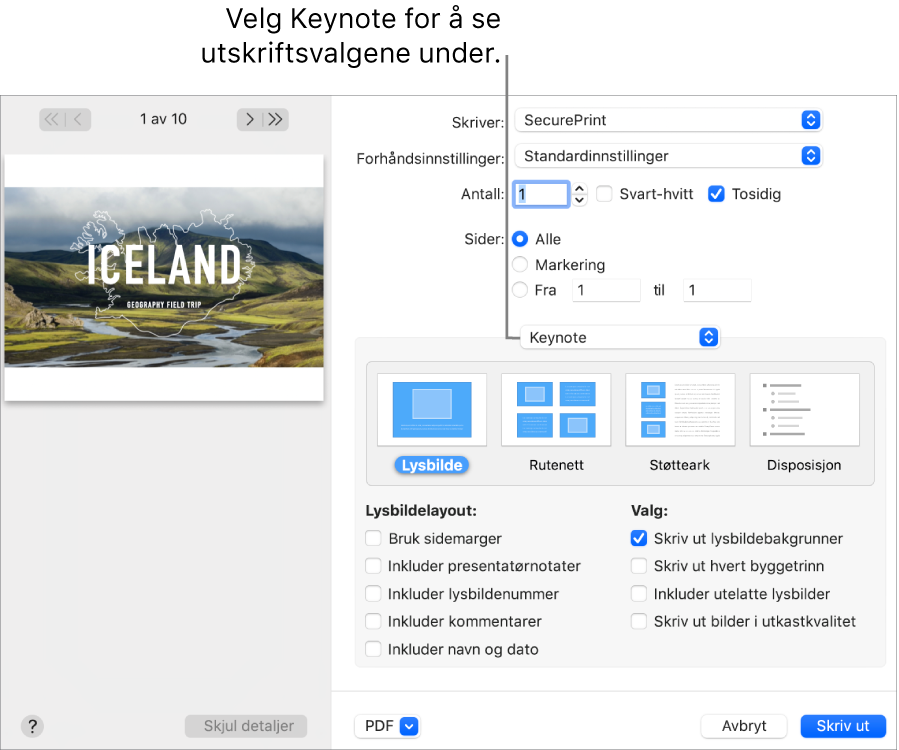
Klikk på et utskriftsformat (Lysbilde, Rutenett, Støtteark eller Disposisjon), og marker deretter avkrysningsrutene ved siden av alternativene du vil ha.
Alternativene varierer avhengig av formater du velger. Hvis du for eksempel velger Rutenett eller Støtteark, kan du velge antallet lysbilder som skal vises på hver side som skrives ut. Hvis du vil skrive ut kommentarer, velger du lysbildelayouten og markerer deretter «Inkluder kommentarer»-avkrysningsruten.
Klikk på Skriv ut.
Tips: Hvis du vil opprette en PDF med disse innstillingene, klikker du på PDF-lokalmenyen nederst i utskriftsdialogruten og velger et alternativ.